Autors:
William Ramirez
Radīšanas Datums:
20 Septembris 2021
Atjaunināšanas Datums:
1 Jūlijs 2024

Saturs
- Soļi
- 1. metode no 3: Windows
- Koplietojiet atsevišķas mapes
- Koplietojamo mapju izmantošana
- 2. metode no 3: Mac OS X
- 3. metode no 3: Linux
- Iespējojot piekļuvi Windows koplietotajai mapei
- Koplietojamas mapes izveide
- Brīdinājumi
Vai jūsu tīklā ir vairāki datori? Jūs varat vieglāk un efektīvāk izplatīt informāciju starp tām, izveidojot publiskas mapes. Šīs mapes būs pieejamas no jebkura tīkla datora, kuram ir piekļuve, tāpēc tas ir lielisks veids, kā ātri piekļūt failiem no jebkuras vietas tīklā. Tālāk lasiet, kā koplietot mapes jebkurā operētājsistēmā.
Soļi
1. metode no 3: Windows
Koplietojiet atsevišķas mapes
 1 Pārliecinieties, vai ir ieslēgta failu un printeru koplietošana. Tam vajadzētu būt iespējotam koplietot vēlamās mapes. Tās iespējošanas metode ir nedaudz atšķirīga atkarībā no izmantotās Windows versijas. Mēs ļoti iesakām neiespējot kopīgošanu publiskā tīklā, piemēram, skolā vai kafejnīcā.
1 Pārliecinieties, vai ir ieslēgta failu un printeru koplietošana. Tam vajadzētu būt iespējotam koplietot vēlamās mapes. Tās iespējošanas metode ir nedaudz atšķirīga atkarībā no izmantotās Windows versijas. Mēs ļoti iesakām neiespējot kopīgošanu publiskā tīklā, piemēram, skolā vai kafejnīcā. - Windows 8 - Darbvirsmas režīmā sistēmas teknē ar peles labo pogu noklikšķiniet uz (RMB) uz tīkla ikonas un izvēlieties "Tīkla un koplietošanas pārvaldība". Noklikšķiniet uz Mainīt papildu piekļuves iestatījumus. Atveriet profilu, kuram vēlaties atvērt piekļuvi (personisks vai publisks). Ieslēdziet tīkla atklāšanu un failu un printeru koplietošanu. Noklikšķiniet uz pogas "Saglabāt izmaiņas" un, ja nepieciešams, ievadiet administratora paroli.
- Windows 7 - Noklikšķiniet uz Sākt, uzrakstiet "vadības panelis" un nospiediet taustiņu Enter. Veiciet dubultklikšķi uz ikonas "Tīkla un koplietošanas centrs". Noklikšķiniet uz Mainīt papildu piekļuves iestatījumus.Atveriet profilu, kuram vēlaties piekļūt (Mājas / Darbs vai Publisks). Ieslēdziet tīkla atklāšanu un failu un printeru koplietošanu. Noklikšķiniet uz pogas "Saglabāt izmaiņas" un, ja nepieciešams, ievadiet administratora paroli.
- Windows Vista - Noklikšķiniet uz Sākt un atlasiet Vadības panelis. Noklikšķiniet uz Tīkls un internets un atlasiet Tīkla un koplietošanas centrs. Cilnē Piekļuve un atklāšana atveriet tīkla atklāšanu un failu un printeru koplietošanu. Pārliecinieties, vai tie ir ieslēgti. Katrai izmaiņai noklikšķiniet uz "Saglabāt".
- Windows XP - Noklikšķiniet uz Sākt un atlasiet Vadības panelis. Atveriet tīkla savienojumus. Ar peles labo pogu noklikšķiniet uz tīkla savienojumiem un atlasiet Rekvizīti. Atzīmējiet izvēles rūtiņu "Failu un printeru koplietošana Microsoft tīkliem".
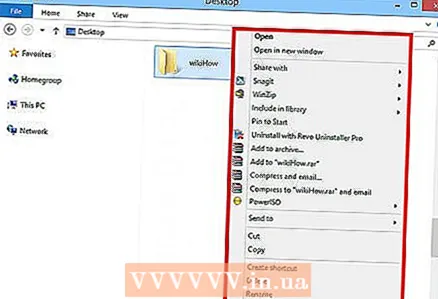 2 Atlasiet mapi, kuru vēlaties kopīgot. Kad failu un printera koplietošana ir iespējota, jūs varat koplietot jebkuru mapi cietajā diskā ar citiem tīkla lietotājiem. Atrodiet vajadzīgo mapi programmā File Explorer. Ar peles labo pogu noklikšķiniet uz tā.
2 Atlasiet mapi, kuru vēlaties kopīgot. Kad failu un printera koplietošana ir iespējota, jūs varat koplietot jebkuru mapi cietajā diskā ar citiem tīkla lietotājiem. Atrodiet vajadzīgo mapi programmā File Explorer. Ar peles labo pogu noklikšķiniet uz tā.  3 Atlasiet “Koplietot piekļuvi”. Tādējādi tiks atvērta piekļuves izvēlne. Varat to kopīgot ikvienam jūsu grupā vai atlasīt konkrētus lietotājus.
3 Atlasiet “Koplietot piekļuvi”. Tādējādi tiks atvērta piekļuves izvēlne. Varat to kopīgot ikvienam jūsu grupā vai atlasīt konkrētus lietotājus. - Konfigurējot piekļuvi grupai, varat atļaut otras grupas lietotājiem lasīt un pārrakstīt mapi vai ierobežot to tikai lasīšanai.
 4 Noklikšķiniet uz "Lietotāji", lai izvēlētos, kam piešķirt piekļuvi mapei. Tiks atvērts jauns logs ar sarakstu ar visiem lietotājiem, kuriem pašlaik ir piekļuve izvēlētajai mapei. Jūs varat pievienot lietotājus šim sarakstam un piešķirt viņiem īpašas atļaujas mapē.
4 Noklikšķiniet uz "Lietotāji", lai izvēlētos, kam piešķirt piekļuvi mapei. Tiks atvērts jauns logs ar sarakstu ar visiem lietotājiem, kuriem pašlaik ir piekļuve izvēlētajai mapei. Jūs varat pievienot lietotājus šim sarakstam un piešķirt viņiem īpašas atļaujas mapē. - Lai koplietotu mapi ar visiem, augšpusē atlasiet nolaižamo izvēlni un atlasiet “Ikviens”. Noklikšķiniet uz Pievienot.
- Lai piekļūtu konkrētiem lietotājiem, noklikšķiniet uz nolaižamās izvēlnes un atlasiet tos vai ievadiet vārdu un noklikšķiniet uz Pievienot.
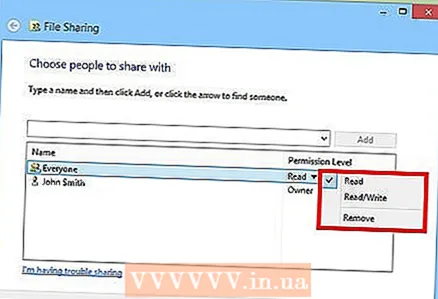 5 Iestatiet atļaujas saraksta lietotājiem. Sarakstā atrodiet lietotāju, kuram vēlaties mainīt piekļuves tiesības. Skatiet sleju Piekļuves līmeņi un noklikšķiniet uz bultiņas blakus esošajām tiesībām. Sarakstā atlasiet jaunu kārtulu.
5 Iestatiet atļaujas saraksta lietotājiem. Sarakstā atrodiet lietotāju, kuram vēlaties mainīt piekļuves tiesības. Skatiet sleju Piekļuves līmeņi un noklikšķiniet uz bultiņas blakus esošajām tiesībām. Sarakstā atlasiet jaunu kārtulu. - Lasīt - lietotājs varēs apskatīt, kopēt un atvērt failus no mapes, bet nevarēs tos modificēt vai pievienot jaunus.
- Lasīšana un rakstīšana - papildus lasīšanas iespējām lietotāji varēs veikt izmaiņas failos un pievienot jaunus koplietotajai mapei. Izmantojot šīs tiesības, lietotāji var izdzēst failus.
- Noņemt - šī lietotāja atļaujas tiek noņemtas un lietotājs tiek noņemts no saraksta.
 6 Noklikšķiniet uz pogas Kopīgot. Atlasītās atļaujas tiks saglabātas, un mape būs pieejama tīklā atlasītajiem lietotājiem.
6 Noklikšķiniet uz pogas Kopīgot. Atlasītās atļaujas tiks saglabātas, un mape būs pieejama tīklā atlasītajiem lietotājiem.
Koplietojamo mapju izmantošana
 1 Koplietojamo mapju iespējošana. Koplietotās mapes ir mapes, kas vienmēr ir pieejamas ikvienam tīkla lietotājam. Ikviens var apskatīt un pārrakstīt failus šādā mapē un neprasa īpašas atļaujas. Koplietotās mapes pēc noklusējuma ir atspējotas, ja neesat savā grupā.
1 Koplietojamo mapju iespējošana. Koplietotās mapes ir mapes, kas vienmēr ir pieejamas ikvienam tīkla lietotājam. Ikviens var apskatīt un pārrakstīt failus šādā mapē un neprasa īpašas atļaujas. Koplietotās mapes pēc noklusējuma ir atspējotas, ja neesat savā grupā. - Windows 8 - Ar peles labo pogu noklikšķiniet uz ikonas Tīkls sistēmas teknē un izvēlieties "Tīkla un koplietošanas pārvaldība". Noklikšķiniet uz Mainīt papildu piekļuves iestatījumus. Noklikšķiniet uz cilnes Viss tīkls. Atrodiet vienumu "Koplietotās mapes piekļuve" un iespējojiet to. Noklikšķiniet uz "Saglabāt izmaiņas".
- Windows 7 - Noklikšķiniet uz Sākt, uzrakstiet "vadības panelis" un nospiediet taustiņu Enter. Veiciet dubultklikšķi uz ikonas "Tīkla un koplietošanas centrs". Noklikšķiniet uz Mainīt papildu piekļuves iestatījumus. Atveriet profilu, kuru vēlaties atvērt koplietojamajās mapēs (mājās / darbā vai publiski). Atrodiet vienumu "Koplietotās mapes piekļuve" un iespējojiet to. Noklikšķiniet uz "Saglabāt izmaiņas" un, ja nepieciešams, ievadiet administratora paroli.
- Windows Vista - Noklikšķiniet uz Sākt un atlasiet Vadības panelis. Noklikšķiniet uz Tīkls un internets un atlasiet Tīkla un koplietošanas centrs. Cilnē Piekļuve un atklāšana atveriet koplietotās mapes. Ieslēdziet to un noklikšķiniet uz "Saglabāt".
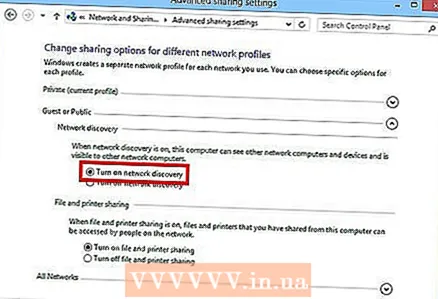 2 Paroles aizsargātas piekļuves iespējošana un atspējošana. Tajā pašā vietā, kur atradāt koplietojamo mapju pārvaldību, atradīsit ar paroli aizsargātas piekļuves iespējas.Šīs funkcijas iespējošana nozīmē, ka publiskajai mapei var piekļūt tikai tie lietotāji, kuriem vienā datorā ir konts un parole.
2 Paroles aizsargātas piekļuves iespējošana un atspējošana. Tajā pašā vietā, kur atradāt koplietojamo mapju pārvaldību, atradīsit ar paroli aizsargātas piekļuves iespējas.Šīs funkcijas iespējošana nozīmē, ka publiskajai mapei var piekļūt tikai tie lietotāji, kuriem vienā datorā ir konts un parole.  3 Kā atrast koplietotās mapes. Kad mape ir aktivizēta, varat tai pievienot failus publiskai piekļuvei. Koplietojamas mapes tiek parādītas bibliotēkās, un piekļuve tām atšķiras atkarībā no Windows versijas. Katrai bibliotēkai ir koplietota mape (dokumenti, mūzika, attēli un video).
3 Kā atrast koplietotās mapes. Kad mape ir aktivizēta, varat tai pievienot failus publiskai piekļuvei. Koplietojamas mapes tiek parādītas bibliotēkās, un piekļuve tām atšķiras atkarībā no Windows versijas. Katrai bibliotēkai ir koplietota mape (dokumenti, mūzika, attēli un video). - Windows 8 - Bibliotēkas pēc noklusējuma netiek parādītas operētājsistēmā Windows 8. Lai tās redzētu, noklikšķiniet uz Mans dators un atveriet Explorer. Noklikšķiniet uz pārskata rūts un pēc tam uz navigācijas loga pogas kreisajā pusē. Noklikšķiniet uz Rādīt bibliotēkas, lai sānu logā tiktu parādītas mapes Bibliotēkas. Izvērsiet nepieciešamo bibliotēku, kur vēlaties pievienot failus, un atveriet atbilstošo koplietojamo mapi.
- Windows 7 - Noklikšķiniet uz Sākt un atlasiet Dokumenti. Loga kreisajā pusē izvērsiet mapes Bibliotēkas un dokumenti un atlasiet Koplietotās mapes. Varat arī atlasīt citu bibliotēku koplietotās mapes.
- Windows Vista - Noklikšķiniet uz Sākt un atlasiet Dokumenti. Loga kreisajā pusē sadaļā "Izlase" noklikšķiniet uz Publisks. Ja neesat to redzējis, noklikšķiniet uz Vairāk un atlasiet Publisks. Atlasiet vajadzīgo koplietojamo mapi, kurai vēlaties pievienot failus.
 4 Failu pievienošana. Failus koplietotajās mapēs varat pievienot un pārvietot tāpat kā jebkurā citā mapē. Varat kopēt un ielīmēt failus no citiem direktorijiem vai vilkt un nomest.
4 Failu pievienošana. Failus koplietotajās mapēs varat pievienot un pārvietot tāpat kā jebkurā citā mapē. Varat kopēt un ielīmēt failus no citiem direktorijiem vai vilkt un nomest.
2. metode no 3: Mac OS X
 1 Atveriet sistēmas preferences. Noklikšķiniet uz Apple izvēlnes un atlasiet Sistēmas preferences. Pārliecinieties, vai esat pieteicies ar administratora lietotājvārdu.
1 Atveriet sistēmas preferences. Noklikšķiniet uz Apple izvēlnes un atlasiet Sistēmas preferences. Pārliecinieties, vai esat pieteicies ar administratora lietotājvārdu.  2 Noklikšķiniet uz pogas Piekļuve. Tas atrodas sistēmas preferenču sadaļā Internets un bezvadu. Tiks atvērts piekļuves logs.
2 Noklikšķiniet uz pogas Piekļuve. Tas atrodas sistēmas preferenču sadaļā Internets un bezvadu. Tiks atvērts piekļuves logs.  3 Ieslēdziet failu koplietošanu. Kreisajā pusē esošajā sadaļā atzīmējiet izvēles rūtiņu "Failu koplietošana". Tas ļaus piekļūt failiem jūsu Mac datorā, ļaujot koplietot failus un mapes ar citiem lietotājiem un citiem tīkla datoriem.
3 Ieslēdziet failu koplietošanu. Kreisajā pusē esošajā sadaļā atzīmējiet izvēles rūtiņu "Failu koplietošana". Tas ļaus piekļūt failiem jūsu Mac datorā, ļaujot koplietot failus un mapes ar citiem lietotājiem un citiem tīkla datoriem.  4 Pievienojiet mapes, kuras vēlaties kopīgot. Noklikšķiniet uz pogas "+", lai atvērtu meklēšanas logu. Atrodiet vajadzīgās mapes. Ja vēlaties koplietot atsevišķu failu, tam būs jāizveido atsevišķa mape. Pēc mapes izvēles noklikšķiniet uz Pievienot.
4 Pievienojiet mapes, kuras vēlaties kopīgot. Noklikšķiniet uz pogas "+", lai atvērtu meklēšanas logu. Atrodiet vajadzīgās mapes. Ja vēlaties koplietot atsevišķu failu, tam būs jāizveido atsevišķa mape. Pēc mapes izvēles noklikšķiniet uz Pievienot.  5 Mapju koplietošana Windows datoriem. Pēc noklusējuma koplietotās mapes ir pieejamas tikai citiem Mac datoriem. Ja vēlaties piešķirt piekļuvi Windows lietotājiem, sarakstā Koplietojamas mapes atlasiet mapi un noklikšķiniet uz Opcijas. Atzīmējiet izvēles rūtiņu "Koplietot failus un mapes, izmantojot SMB (Windows)" un noklikšķiniet uz Pabeigt.
5 Mapju koplietošana Windows datoriem. Pēc noklusējuma koplietotās mapes ir pieejamas tikai citiem Mac datoriem. Ja vēlaties piešķirt piekļuvi Windows lietotājiem, sarakstā Koplietojamas mapes atlasiet mapi un noklikšķiniet uz Opcijas. Atzīmējiet izvēles rūtiņu "Koplietot failus un mapes, izmantojot SMB (Windows)" un noklikšķiniet uz Pabeigt. - Izmantojot tālāk norādītās darbības, varat iestatīt mapju atļaujas.
 6 Mapju atļauju iestatīšana. Koplietojamo mapju sarakstā atlasiet mapi. Lietotāju saraksts labajā pusē parādīs, kuriem lietotājiem mape ir pieejama. Noklikšķiniet uz pogas "+" vai "-", lai pievienotu vai noņemtu lietotājus no atļauto lietotāju saraksta.
6 Mapju atļauju iestatīšana. Koplietojamo mapju sarakstā atlasiet mapi. Lietotāju saraksts labajā pusē parādīs, kuriem lietotājiem mape ir pieejama. Noklikšķiniet uz pogas "+" vai "-", lai pievienotu vai noņemtu lietotājus no atļauto lietotāju saraksta.
3. metode no 3: Linux
Iespējojot piekļuvi Windows koplietotajai mapei
 1 Instalējiet programmatūru, lai iekļautu koplietoto mapi. Lai piekļūtu Windows koplietotajai mapei, jāinstalē SMB protokoli. Lai to izdarītu, atveriet termināli (^ Ctrl + Alt + T) un uzrakstiet sudo apt-get install cifs-utils.
1 Instalējiet programmatūru, lai iekļautu koplietoto mapi. Lai piekļūtu Windows koplietotajai mapei, jāinstalē SMB protokoli. Lai to izdarītu, atveriet termināli (^ Ctrl + Alt + T) un uzrakstiet sudo apt-get install cifs-utils.  2 Izveidojiet mapi, kas ir koplietotās mapes instalācijas direktorijs. Izveidojiet to kaut kur viegli pieejamā vietā. To var izdarīt no darbvirsmas GUI vai terminālī, izmantojot komandu mkdir. Piemēram, lai savā darbvirsmā izveidotu mapi ar nosaukumu "sharedfolder", ierakstiet mkdir ~ / Desktop / sharedfolder.
2 Izveidojiet mapi, kas ir koplietotās mapes instalācijas direktorijs. Izveidojiet to kaut kur viegli pieejamā vietā. To var izdarīt no darbvirsmas GUI vai terminālī, izmantojot komandu mkdir. Piemēram, lai savā darbvirsmā izveidotu mapi ar nosaukumu "sharedfolder", ierakstiet mkdir ~ / Desktop / sharedfolder.  3 Mapes montāža. Kad esat izveidojis mapi koplietotās mapes instalēšanai, varat to pievienot, lai izveidotu savienojumu ar savu Linux datoru. Vēlreiz atveriet termināli un ievadiet šādu komandu (pamatojoties uz iepriekšējo koplietotās mapes izveides piemēru):
3 Mapes montāža. Kad esat izveidojis mapi koplietotās mapes instalēšanai, varat to pievienot, lai izveidotu savienojumu ar savu Linux datoru. Vēlreiz atveriet termināli un ievadiet šādu komandu (pamatojoties uz iepriekšējo koplietotās mapes izveides piemēru): - sudo mount.cifs // WindowsComputerName / SharedFolder / home / username / Desktop / sharedfolder -o user = WindowsUsername
- Jums tiks prasīts ievadīt galveno Linux instalācijas paroli, kā arī Windows konta paroli.
 4 Piekļuve mapei. Atverot instalēto mapi, varēsit piekļūt failiem. Jūs varat pievienot un noņemt failus tāpat kā jebkuru citu mapi. Varat arī izmantot termināli, lai piekļūtu koplietotajai mapei.
4 Piekļuve mapei. Atverot instalēto mapi, varēsit piekļūt failiem. Jūs varat pievienot un noņemt failus tāpat kā jebkuru citu mapi. Varat arī izmantot termināli, lai piekļūtu koplietotajai mapei.
Koplietojamas mapes izveide
 1 Instalējiet Samba. Samba ir brīvi pieejama programma, kas ļauj izveidot mapes, ko koplietot ar Windows lietotājiem.Samba var instalēt no termināļa, rakstot sudo apt-get install samba.
1 Instalējiet Samba. Samba ir brīvi pieejama programma, kas ļauj izveidot mapes, ko koplietot ar Windows lietotājiem.Samba var instalēt no termināļa, rakstot sudo apt-get install samba. - Kad Samba ir instalēta, izveidojiet lietotājvārdu, ierakstot smbpasswd -a lietotājvārds. Turklāt jums tiks lūgts izveidot paroli.

- Kad Samba ir instalēta, izveidojiet lietotājvārdu, ierakstot smbpasswd -a lietotājvārds. Turklāt jums tiks lūgts izveidot paroli.
 2 Izveidojiet direktoriju piekļuvei. Varat arī izmantot esošu direktoriju, taču ir noderīgi, lai varētu viegli redzēt, kura no jūsu mapēm ir pieejama citiem datoriem. Lai izveidotu mapi, izmantojiet komandu mkdir.
2 Izveidojiet direktoriju piekļuvei. Varat arī izmantot esošu direktoriju, taču ir noderīgi, lai varētu viegli redzēt, kura no jūsu mapēm ir pieejama citiem datoriem. Lai izveidotu mapi, izmantojiet komandu mkdir.  3 Atveriet Samba konfigurācijas failu. Uzrakstiet sudo vi /etc/samba/smb.conf. Jūs varat izmantot jebkuru redaktoru, "Vi" ir tikai piemērs. Redaktorā tiks atvērts Samba konfigurācijas fails.
3 Atveriet Samba konfigurācijas failu. Uzrakstiet sudo vi /etc/samba/smb.conf. Jūs varat izmantot jebkuru redaktoru, "Vi" ir tikai piemērs. Redaktorā tiks atvērts Samba konfigurācijas fails. - Ritiniet līdz faila beigām un pievienojiet šādas rindas:

- Jūs varat mainīt iestatījumus atbilstoši savām vajadzībām, piemēram, iestatīt mapi tikai lasāmu vai nedalīt.
- Failam varat pievienot vairākas rindas, lai izveidotu vairākas koplietotas mapes.
- Ritiniet līdz faila beigām un pievienojiet šādas rindas:
 4 Saglabājiet failu. Saglabājiet konfigurācijas failu un aizveriet redaktoru. Restartējiet SMB, rakstot sudo service smbd restart. Tas atkārtoti ielādēs konfigurācijas failu un piemēros iestatījumus koplietotajai mapei.
4 Saglabājiet failu. Saglabājiet konfigurācijas failu un aizveriet redaktoru. Restartējiet SMB, rakstot sudo service smbd restart. Tas atkārtoti ielādēs konfigurācijas failu un piemēros iestatījumus koplietotajai mapei.  5 Iegūstiet IP adresi. Lai sazinātos ar Windows mapēm, jums ir nepieciešama jūsu Linux datora IP adrese. Terminalā ierakstiet ifconfig un pierakstiet adresi.
5 Iegūstiet IP adresi. Lai sazinātos ar Windows mapēm, jums ir nepieciešama jūsu Linux datora IP adrese. Terminalā ierakstiet ifconfig un pierakstiet adresi.  6 Piekļuve mapei sistēmā Windows. Izveidojiet saīsni savā Windows datorā, ar peles labo pogu noklikšķinot un izvēloties Jauns -> Īsceļš. Adreses laukā ierakstiet tās mapes adresi, kuru izveidojāt operētājsistēmā Linux, izmantojot IP adresi: IP adrese mapes nosaukums. Noklikšķiniet uz Tālāk, nosauciet saīsni un pēc tam noklikšķiniet uz Pabeigt. Atverot jaunu saīsni, jūs redzēsit koplietotās mapes saturu.
6 Piekļuve mapei sistēmā Windows. Izveidojiet saīsni savā Windows datorā, ar peles labo pogu noklikšķinot un izvēloties Jauns -> Īsceļš. Adreses laukā ierakstiet tās mapes adresi, kuru izveidojāt operētājsistēmā Linux, izmantojot IP adresi: IP adrese mapes nosaukums. Noklikšķiniet uz Tālāk, nosauciet saīsni un pēc tam noklikšķiniet uz Pabeigt. Atverot jaunu saīsni, jūs redzēsit koplietotās mapes saturu.
Brīdinājumi
- Sekojiet tam, kam dodat piekļuvi failiem. Ja jūsu mapē ir faili, kurus nevēlaties skatīt, mainīt vai dzēst, noteikti izslēdziet piekļuves atļauju.
- Nenodrošināti bezvadu savienojumi ļaus visiem, pat jums nezināmiem, tīkla pārklājuma zonas lietotājiem piekļūt jūsu koplietotajai mapei.



